Judul : Tips Mengatasi Google Chrome yang Bermasalah
link : Tips Mengatasi Google Chrome yang Bermasalah
Tips Mengatasi Google Chrome yang Bermasalah
Google Chrome adalah salah satu browser yang paling populer dan banyak digunakan saat ini karena ringan dan kinerja yang baik.Tapi mungkin diantara kita ada yang mengalami sedikit masalah dengan browser google chrome ini diDalam tutorial kali ini ada beberapa tips untuk mencoba menemukan dan memperbaiki masalah seperti ini.Lalu Bagaimakah Cara Mengatasi Google Chrome yang Crash?
Langkah Pertama hapus file Local State dimana file ini menyimpan beberapa custom setting dan lihat apakah dapat membantu masalah ini, untuk menghapus file "Local State"caranya:
- Tutup dahulu browser google chrome.
- Buka windows explorer
- Didalam address barnya ketikkan:
- Disini kita akan menjumpai file “Local state”, hapuslah file ini.
- Coba buka kembali browser google chrome dan lihat apakah masalah dapat teratasi.
%USERPROFILE%\AppData\Local\Google\Chrome\User Data
- Tutup dahulu browser google chrome.
- Buka windows explorer
- Didalam address barnya ketikkan:
- Disini kita akan menjumpai folder “default” ganti namanya menjadi “default.bak”
- Coba buka kembali browser google chrome dan lihat apakah masalah dapat teratasi.
%USERPROFILE%\AppData\Local\Google\Chrome\User Data
- Buka Google Chrome.
- Didalam address bar (tempat mengetikkan alamat web) ketikkan perintah:
- Cari kata “Flash” dan klik “Disable”
- Restart google chrome dan lihat apakah masalah dapat teratasi.
- Dan jika masalah dapat teratasi, coba reinstall program flash di “Program and Feature”
about:plugins
- Buka “Programs and Features” dan uninstallah Google Chrome.
- Kemudian buka windows explorer dan buka “%USERPROFILE%\AppData\Local\”
- Hapus folder “Gooogle”
- Download dan install lagi google chrome.
Demikianlah Artikel Tips Mengatasi Google Chrome yang Bermasalah
Sekianlah artikel Tips Mengatasi Google Chrome yang Bermasalah kali ini, mudah-mudahan bisa memberi manfaat untuk anda semua. baiklah, sampai jumpa di postingan artikel lainnya.
Anda sekarang membaca artikel Tips Mengatasi Google Chrome yang Bermasalah dengan alamat link https://sebuahteknologi.blogspot.com/2015/09/tips-mengatasi-google-chrome-yang.html